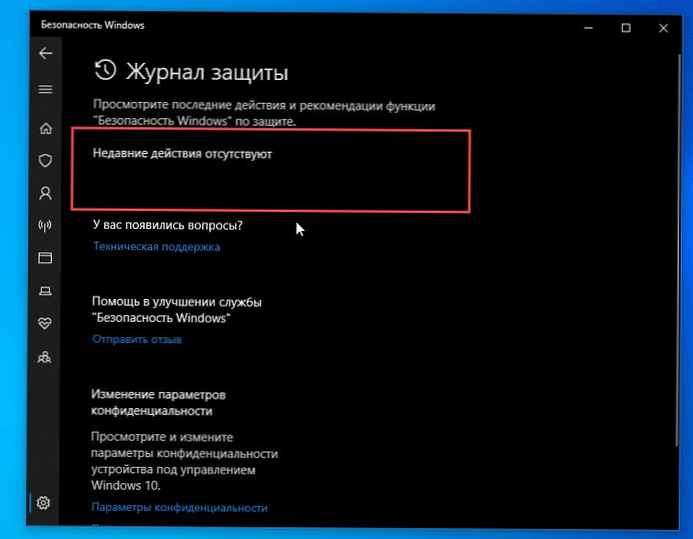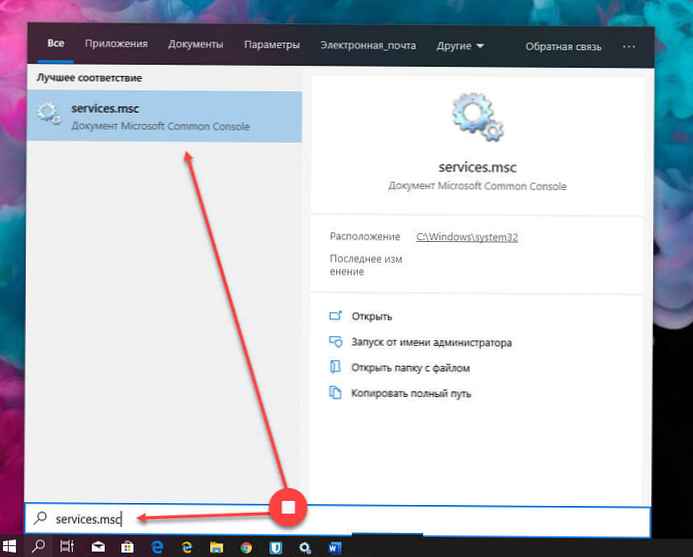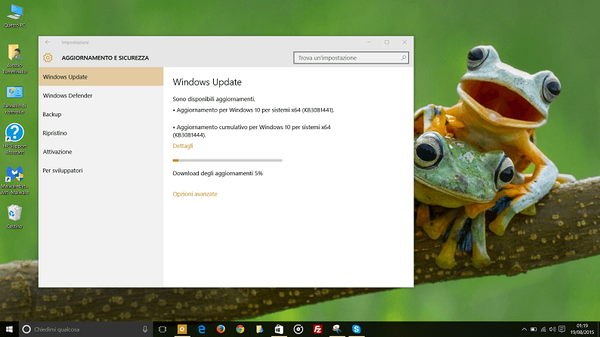Čiščenje diska v sistemu Windows 8.1
Pozdravljeni prijatelji! Trdi disk lahko v operacijskem sistemu Windows 8 očistite enkrat na dva tedna in v ta namen sploh ni treba uporabljati eksotičnih in včasih plačljivih programov. V operacijskem sistemu Windows 8 je vgrajeno orodje, vendar morate z njim pravilno delovati in hitro bo očistil vaš disk od nepotrebnih začasnih datotek. Previdno preberite članek in na trdem disku lahko sprostite toliko prostora, kot ga potrebujete. Nastavili bomo tudi samodejno čiščenje diska s pomočjo razporejevalnika opravil in disk bomo očistili enkrat na teden, le disk morate izbrati in kliknite OK. Če vam rezultati čiščenja ne ustrezajo, vam bom na koncu članka pokazal še nekaj map, iz katerih lahko izbrišete datoteke. Zaženi orodje Čiščenje diska v sistemu Windows 8 na dva načina, prikazujeta oba.
Prva pot. Z desno miškino tipko kliknite v spodnjem levem kotu namizja in izberite Zaženi,


Drugi način. Premaknite kazalec miške na spodnji desni koti namizja in z levo miško kliknite gumb za iskanje















Opomba: Operacijski sistem nenehno izvaja številne procese, ki pripadajo sistemu Windows in drugim programom; zaradi njihove življenjske dobe se občasno ustvarjajo začasne podatkovne datoteke, ki se nahajajo v mapah Temp; če te datoteke sami izbrišete, boste vrnili še en par, tri gigabajte. Ko je postopek čiščenja diska končan, priporočam, da ročno izbrišete vse začasne mape datotek.
C: \ Windows \Temp
C: \ Uporabniki \ Uporabniško ime \ AppData \ Lokalno \Temp Kako nastaviti samodejno čiščenje diska v sistemu Windows 8
Z desno miškino tipko kliknite v spodnjem levem kotu namizja in izberete Run, v polje za vnos vnesite ukaz mmc.exe taskchd.msc in kliknite OK








- Kako počistiti mapo C: \ Windows \ WinSxS
- Kako očistiti mapo C: \ Windows \ Installer
- Kako odstraniti hiberfil.sys
- Kako premakniti namizno mapo na drug pogon
Oznake za članek: Čiščenje in optimizacija trdega diska Windows 8.1